主页 > 经验 >
使用u盘装win7系统后出现电脑蓝屏 U盘装系统后显示蓝屏该怎么办
使用u盘装win7系统后出现电脑蓝屏 U盘装系统后显示蓝屏该怎么办。我们在使用电脑的时候,总是会遇到很多的电脑难题。当我们使用u盘重装系统以后,电脑重启就蓝屏。那么我们应该怎么办呢?一起来看看吧。
下图所示的就是U盘装系统后显示的蓝屏画面,出现这种情况的主要原因很大程度都在于电脑里面BIOS的硬盘模式和操作系统相互之间不兼容而造成的,具体的解决方法如下:

如果使用的电脑牌子不一样,那么操作的BIOS步骤也是有所差异的,当然今天主要以Award Bios为例,当来到了BIOS之后的操作画面如下图:
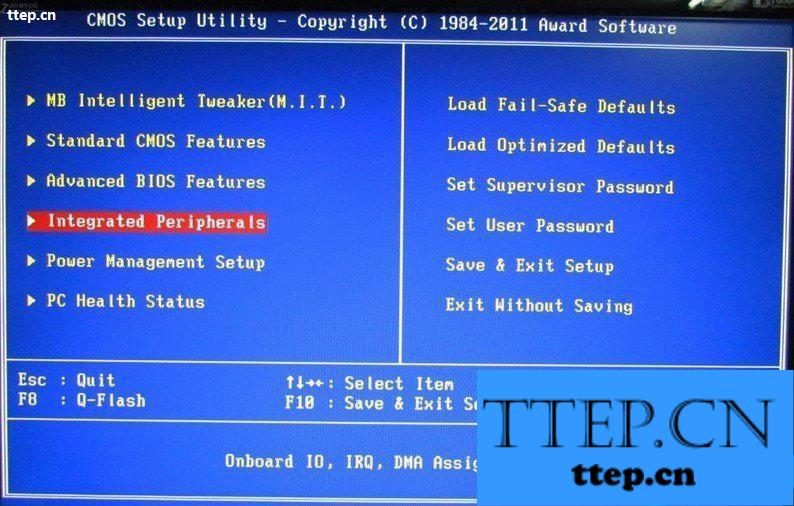
这时候找到上图中的“Integrated Peripherals”选项,直接点击回车键,然后再找到“PCH SATA Control Mode”选项,直接打开就会显示下图所示的3个选择模式:
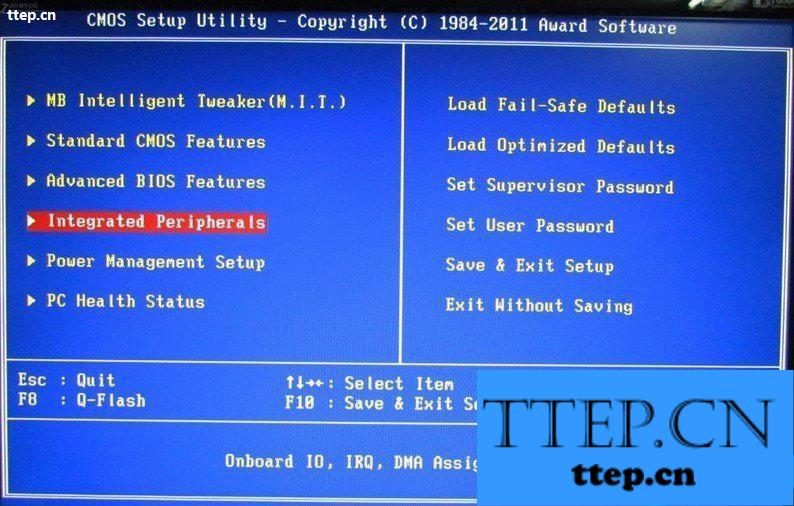
其中的AHCI模式则是主要面对win7系统兼容的硬盘模式,而RAID模式则是在拥有多个硬盘的前提下需要使用的磁盘阵列模式,另外的IDE模式是xp系统安装相互兼容的硬盘模式。具体要根据自己的系统来选择对应硬盘模式。
对于我们在遇到了电脑使用u盘重装系统以后就蓝屏的问题,那么我们就可以利用到上面给你们介绍的解决方法进行处理,希望能够对你们有所帮助。
下图所示的就是U盘装系统后显示的蓝屏画面,出现这种情况的主要原因很大程度都在于电脑里面BIOS的硬盘模式和操作系统相互之间不兼容而造成的,具体的解决方法如下:

如果使用的电脑牌子不一样,那么操作的BIOS步骤也是有所差异的,当然今天主要以Award Bios为例,当来到了BIOS之后的操作画面如下图:
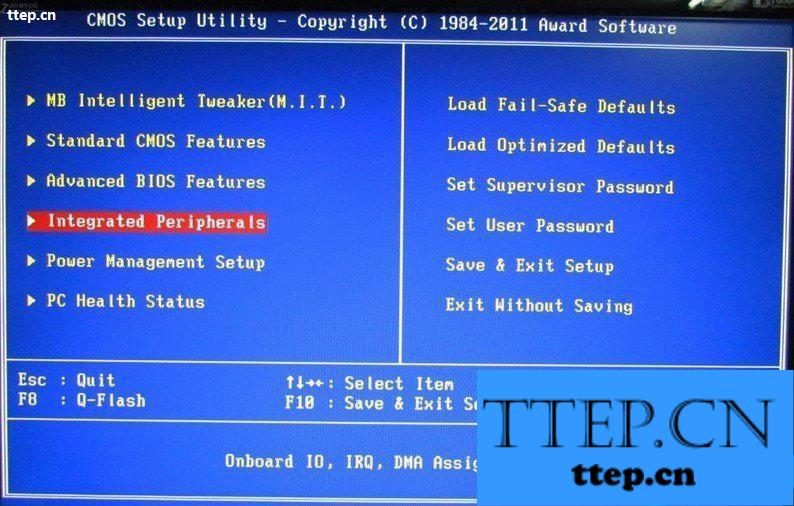
这时候找到上图中的“Integrated Peripherals”选项,直接点击回车键,然后再找到“PCH SATA Control Mode”选项,直接打开就会显示下图所示的3个选择模式:
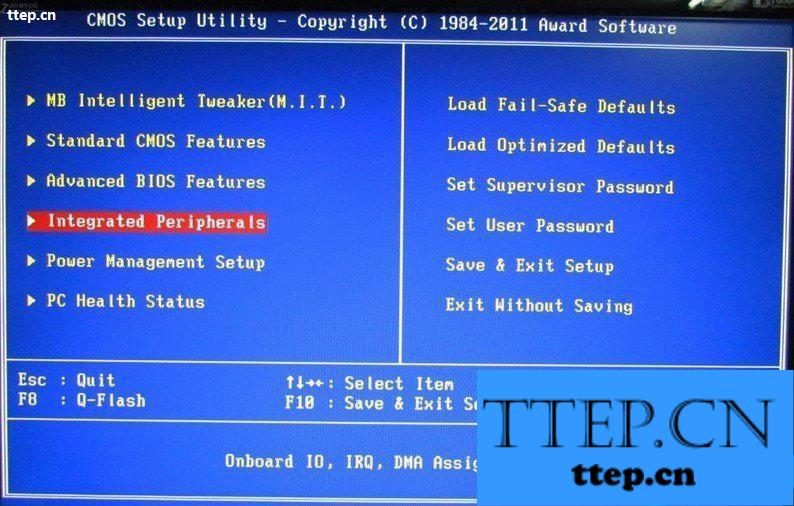
其中的AHCI模式则是主要面对win7系统兼容的硬盘模式,而RAID模式则是在拥有多个硬盘的前提下需要使用的磁盘阵列模式,另外的IDE模式是xp系统安装相互兼容的硬盘模式。具体要根据自己的系统来选择对应硬盘模式。
对于我们在遇到了电脑使用u盘重装系统以后就蓝屏的问题,那么我们就可以利用到上面给你们介绍的解决方法进行处理,希望能够对你们有所帮助。
- 最近发表
- 赞助商链接
